In questo video tutorial di After Effects, scopri come far risaltare i tuoi titoli e la grafica con questa straordinaria tecnica di effetti bagliore.
In questo tutorial video, daremo uno sguardo passo dopo passo a come creare un fantastico bagliore utilizzando Adobe After Effects. Pronto? Iniziamo.
Utilizza questi quattro semplici passaggi
Fase uno
Usa le ombre esterne per espandere il potenziale di bagliore. La maggior parte delle volte, puoi semplicemente eliminare immediatamente l'effetto bagliore; tuttavia, per ottenere il massimo dall'effetto bagliore, devi espandere il titolo per massimizzare il raggio del bagliore.

Fase due
Bagliore a dente di sega. Eliminare l'effetto bagliore dopo aver utilizzato le ombre discendenti può sembrare fantastico. Se vuoi davvero far risaltare il colore dal bagliore, assicurati di impostare il ciclo del colore su "Dente di sega B> A". Da lì, puoi regolare il raggio e l'intensità del bagliore.
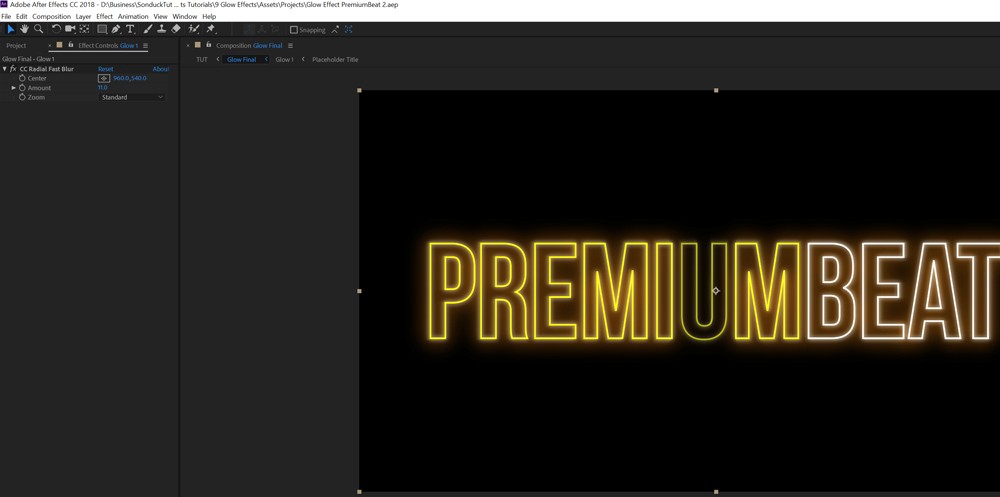
Fase tre
Applicare CC Radial Fast Blur. L'effetto bagliore insieme alle ombre discendenti iniziali è solido, ma se vuoi portarlo al livello successivo, usa Radial Fast Blur per creare strisce di luce all'interno del tuo bagliore. Assicurati di controllare la lunghezza della sfocatura, poiché questo effetto può diventare estremo.
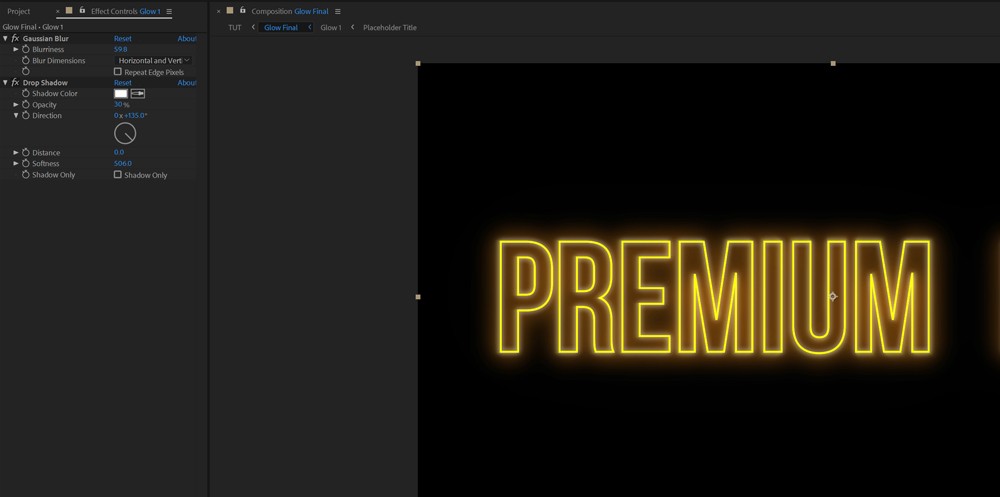
Fase quattro
Aggiungi un'ombra esterna intensa per creare un bagliore ambientale. Per completare il tutto, aggiungi un'altra ombra esterna per attenuare il bagliore proveniente dalla tua grafica.
